Cara Menghapus Banyak Foto dan Lampiran iMessage di iOS 13

Kemudahan luar biasa yang dibawakan iMessage dengan dukungannya yang mulus untuk foto dan lampiran file juga memiliki kelemahan utama. Mereka tidak hanya berakhir dengan percakapan yang berantakan, tetapi iPhone Anda juga membutuhkan penyimpanan yang besar. Itulah mengapa sangat penting untuk secara berkala menghapus foto dan lampiran iMessage yang tidak penting dari iPhone Anda.
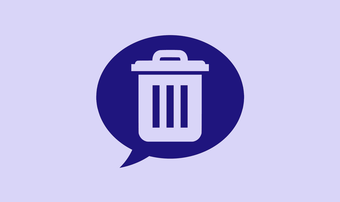
Tetapi jika Anda baru menggunakan iMessage, menghapus foto dan lampiran dapat terasa sedikit membingungkan, terutama saat menghapus banyak item sekaligus. Untuk membuat keadaan menjadi lebih buruk, Apple juga dihapus, dan kemudian ditambahkan kembali, cara yang mapan untuk menghapus foto dan lampiran iMessage di iOS 13, yang membingungkan bahkan pengguna yang sudah lama.
Terlepas dari semua itu, menghapus foto dan lampiran sangat mudah, asalkan Anda tahu caranya. Ada tiga cara untuk mencapai itu, yang akan kita lalui di bawah ini.
Peringatan: Jika iMessage diatur untuk disinkronkan dengan iCloud (Pengaturan iPhone> Profil> iCloud> Pesan), Anda juga dapat kehilangan foto dan video yang dihapus dari perangkat iOS atau iPadOS lainnya.
Hapus Foto dan Lampiran Secara Langsung
Saat menggunakan aplikasi Pesan, Anda dapat menghapus banyak foto dan lampiran langsung dari utas percakapan iMessage saat melihatnya. Namun, metode ini paling cocok untuk menghapus hanya beberapa item sekaligus. Untuk cara yang jauh lebih baik untuk menghapus banyak foto dan lampiran, lihat metode selanjutnya.
Langkah 1: Tekan dan tahan gambar atau lampiran apa saja. Pada menu yang muncul, ketuk Lainnya … untuk masuk ke mode pemilihan.
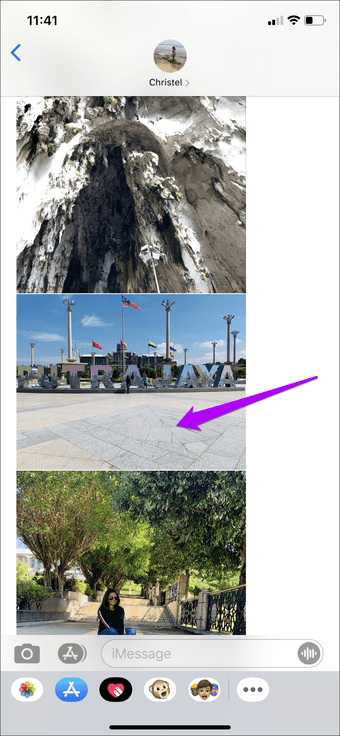
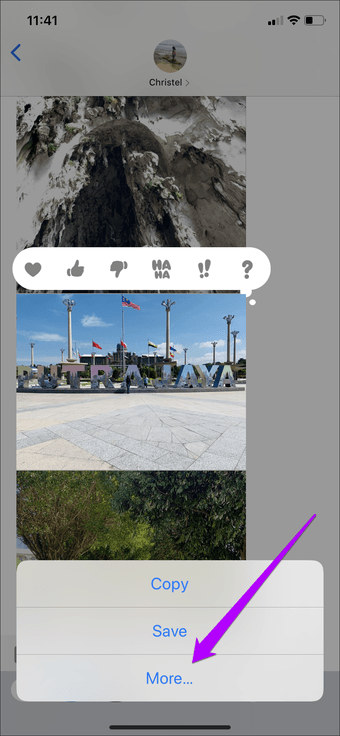
Langkah 2: Ketuk untuk memilih foto dan lampiran yang ingin Anda hapus. Aplikasi Pesan cenderung kehilangan pilihan Anda jika Anda menggulir terlalu jauh dari pilihan awal Anda, jadi ingatlah itu. Setelah selesai, ketuk ikon Tempat Sampah, lalu ketuk Hapus Pesan untuk mengonfirmasi.
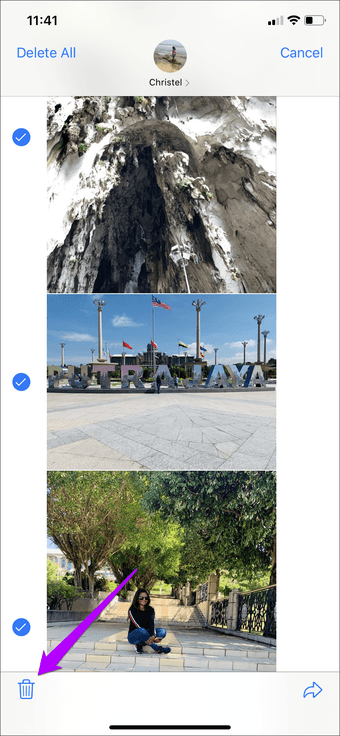
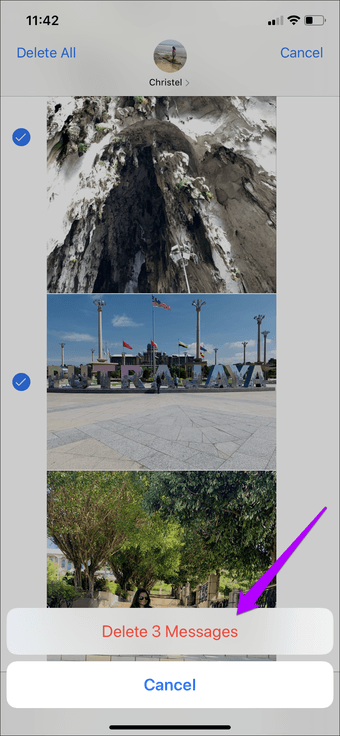
Peringatan: Jangan mengetuk opsi Hapus Semua ke sudut kiri atas layar. Itu akan menghapus seluruh utas percakapan.
Tinjau dan Hapus Foto dan Lampiran
Dengan rilis awal iOS 13, Apple menghapus fitur penting yang memungkinkan untuk menghapus beberapa item saat meninjau semua foto dan lampiran untuk utas percakapan. Namun, fungsionalitas yang hilang ditambahkan kembali dengan pembaruan tambahan iOS 13.2. Jadi pastikan untuk memperbarui iPhone Anda sebelum melanjutkan (Pengaturan iPhone> Umum> Pembaruan Perangkat Lunak).
Langkah 1: Ketuk gambar profil kontak ke bagian atas utas percakapan. Ikuti dengan mengetuk Info.
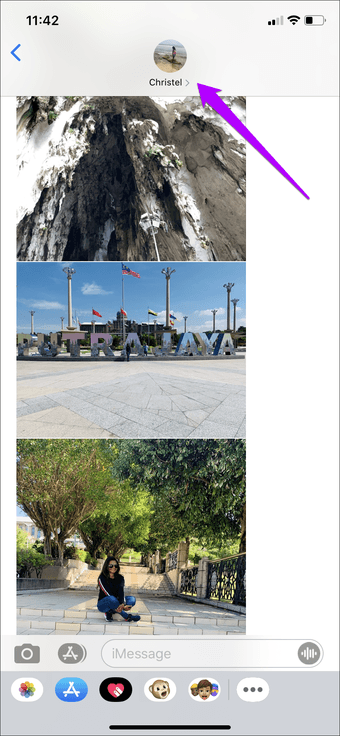
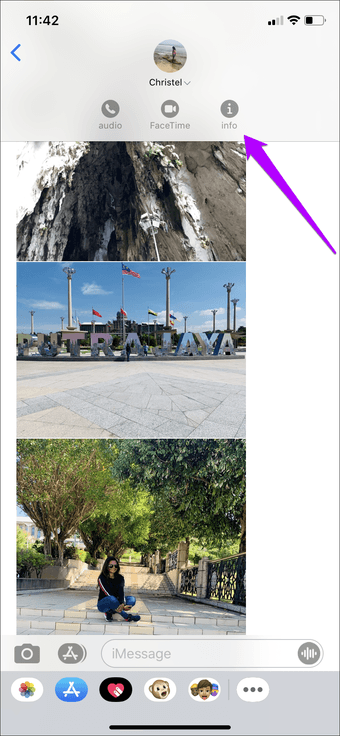
Langkah 2: Pada layar yang muncul selanjutnya, Anda akan melihat daftar foto, tautan bersama, dan lampiran yang dipecah menjadi bagian-bagian terpisah. Ketuk opsi Lihat Semua Foto atau Lihat Semua Lampiran untuk meninjau semua foto dan lampiran yang terkait dengan utas percakapan.
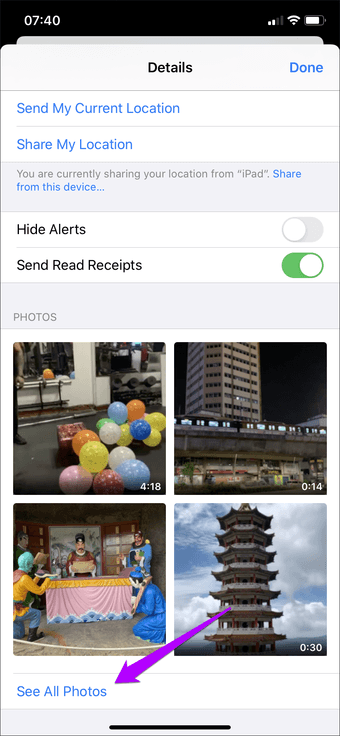
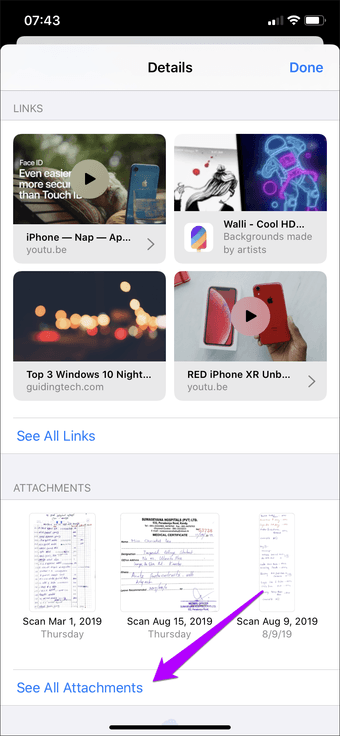
Langkah 3: Ketuk Pilih ke sudut kanan atas layar, lalu pilih foto atau lampiran yang ingin Anda hapus. Ketuk Hapus untuk menghapus foto dan video yang dipilih.
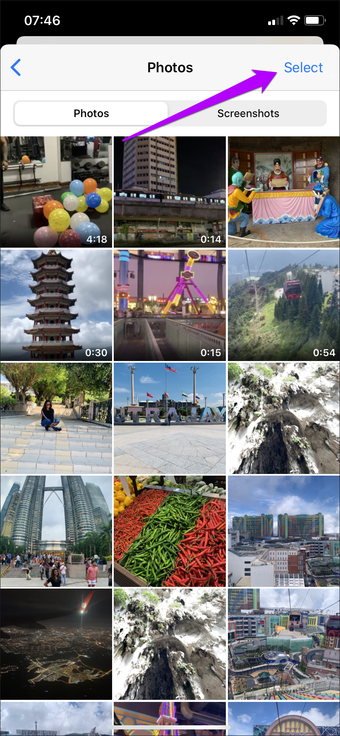
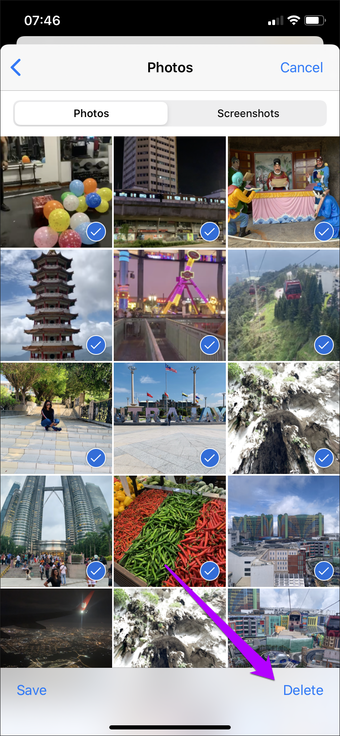
Note: Jika Anda belum memperbarui iPhone ke iOS 13.2, Anda tidak akan melihat opsi Pilih di sudut kanan atas layar.
Hapus Foto dan Lampiran melalui Pengaturan Aplikasi
Cara mudah lain untuk menghapus banyak foto dan lampiran iMessage adalah dengan menggunakan aplikasi Pengaturan di iPhone Anda. Namun, itu tidak akan memisahkan foto dan lampiran dengan utas percakapan. Alih-alih, ini menampilkan item dari semua utas percakapan.
Langkah 1: Buka aplikasi Pengaturan di iPhone Anda. Ketuk Umum, lalu ketuk Penyimpanan iPhone.
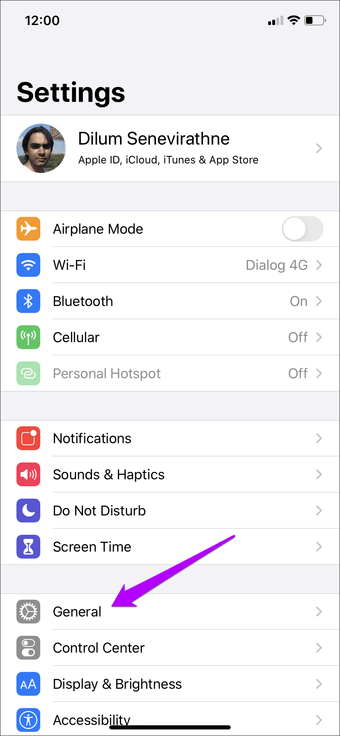
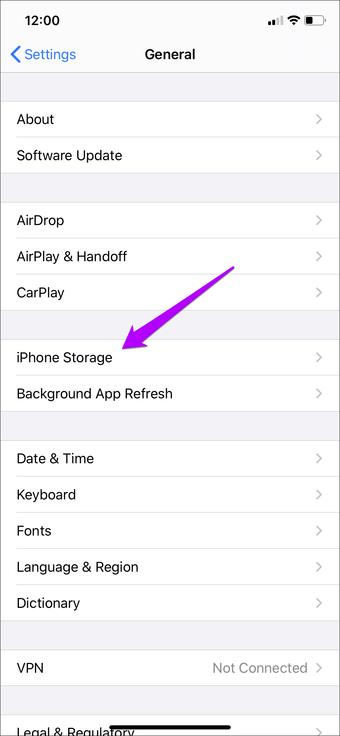
Langkah 2: Gulir ke bawah, lalu ketuk Pesan. Anda kemudian dapat meninjau foto, video, dan lampiran lainnya dengan mengetuk kategori yang relevan di bawah Dokumen.
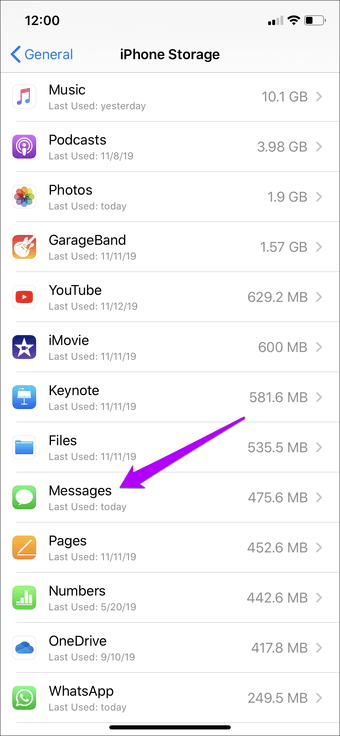
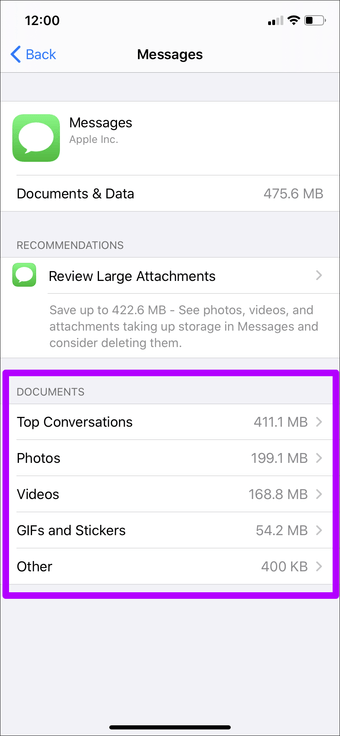
Langkah 3: Setelah mengetuk kategori yang diinginkan, ketuk opsi Edit ke sudut kanan atas layar, lalu pilih item yang ingin Anda hapus. Terakhir, ketuk ikon Tempat Sampah untuk menghapusnya.
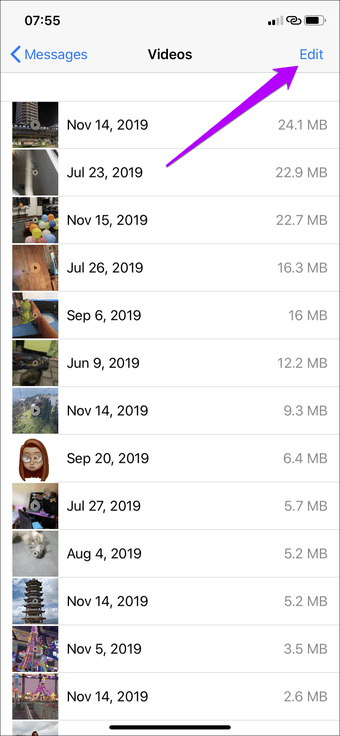
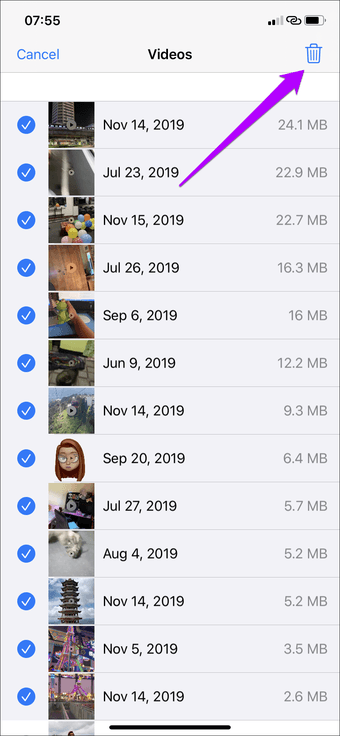
Tip: Gunakan indikator ukuran penyimpanan di sebelah setiap item untuk menentukan apa yang akan dihapus untuk mendapatkan penghematan ruang paling banyak. Anda juga dapat melihat pratinjau foto, video, atau lampiran apa pun langsung dari dalam aplikasi Pengaturan itu sendiri.
Tip Bonus – Secara Otomatis Hapus Pesan Lama
Aplikasi Pesan juga memberikan Anda opsi untuk secara otomatis menghapus pesan lama (foto, video, file terlampir, dll.) Baik setelah 30 hari atau satu tahun. Namun, Anda juga akan kehilangan pesan teks. Tetapi jika Anda menerima banyak foto dan lampiran secara teratur dan penyimpanan menjadi masalah, maka ini mungkin layak untuk dilihat.
Mulailah dengan membuka aplikasi Pengaturan iPhone. Gulir ke bawah, ketuk Pesan, lalu ketuk Simpan Pesan di bawah Riwayat Pesan. Pada layar berikut, ketuk 30 hari atau 1 Tahun.
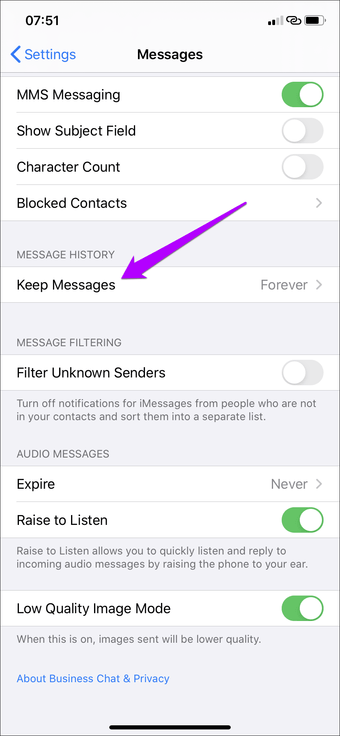
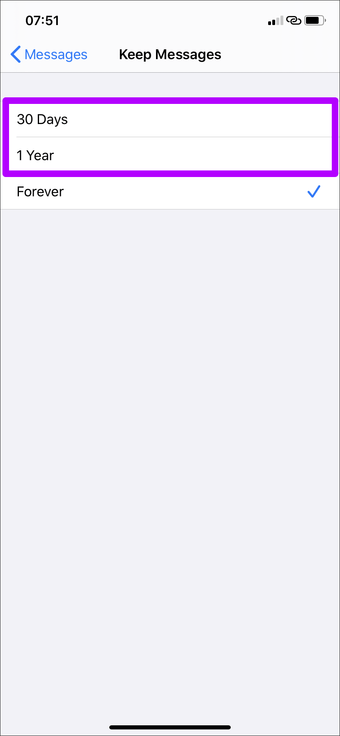
IPhone Anda kemudian akan secara otomatis menghapus pesan setiap kali melebihi durasi waktu yang dipilih.
Kelola Penyimpanan Anda
Menghapus foto dan pesan yang tidak diinginkan benar-benar dapat membantu Anda dalam jangka panjang. Anda tidak hanya mendapatkan utas percakapan yang jauh lebih bersih, tetapi Anda juga akhirnya membebaskan penyimpanan berharga dalam proses itu. Pastikan untuk melakukan pembersihan secara rutin setiap saat, hanya agar seluruh proses tidak terlalu memakan waktu.
Selanjutnya: Tahukah Anda bahwa Anda dapat mengirim pesan SMS dan MMS langsung dari kenyamanan iPad Anda? Cari tahu caranya di bawah ini.




